Banyak orang menggunakan smartphone yang disebut iPhone. Produk-produk Apple ini telah memenangkan hati pelanggan. Sebuah smartphone multifungsi menyenangkan dengan pekerjaan dan kemampuannya. Terkadang Anda harus memikirkan cara mengatur ulang semua pengaturan di iPhone. Apa yang diperlukan untuk ini? Fitur proses apa yang harus diketahui setiap pengguna? Memahami tugas tidak akan sulit. Cukup mengikuti beberapa instruksi. Semuanya sangat sederhana dan mudah dimengerti. Bahkan seorang pemula dapat menanganinya.
Persiapan
Faktanya, semuanya lebih sederhana dari yang terlihat. Masalahnya adalah bahwa pengaturan harus diatur ulang sesuai dengan algoritma tertentu. Tetapi sebelum melakukan prosesnya, Anda disarankan untuk membuat cadangan data. Ini akan membantu, jika perlu, untuk mengembalikan informasi pengguna, serta semua pengaturan yang ditetapkan sebelumnya.
Anda dapat membuat salinan kapan bantu iTunes atau iCloud. Dalam kasus pertama, Anda harus menggunakan komputer, yang sangat tidak nyaman. Pada yang kedua, diusulkan untuk pergi ke "Pengaturan" - "iCloud" dan pilih "Cadangkan" di sana.
Tentang metode penghapusan
Yang mana Kemungkinan gadget modern tidak berhenti memukau. Oleh karena itu, Anda dapat mengaktifkan sebagian besar fungsi dengan lebih dari satu metode. Bagaimana cara mengatur ulang semua pengaturan di iPhone? 
Sampai saat ini, metode berikut untuk menyelesaikan masalah diusulkan:
- bekerja dengan gadget (penting untuk mengingat kata sandi dari iPhone);
- menggunakan iTunes
- implementasi Hard reset.
Tetapi jika Anda ingin menyingkirkan konten yang diinstal, Anda harus bertindak sedikit berbeda. Omong-omong, beberapa pengaturan harus dihapus secara manual. Misalnya, data di browser. Ini harus diingat oleh setiap pemilik iPhone. Apalagi jika smartphone ini rencananya akan dijual.
Hapus dengan kata sandi
Awalnya, penting untuk memahami metode mana yang digunakan sebagian besar pengguna. Bagaimana cara mengatur ulang semua pengaturan di iPhone? Kiat pertama dan paling umum adalah menggunakan fitur standar gadget. Untuk menggunakannya, seseorang harus mengingat atau mengetahui kata sandi dari iPhone. Atau Anda harus memilih metode lain untuk mengatur ulang pengaturan.
Petunjuk untuk mengimplementasikan proses adalah sebagai berikut:
- Nyalakan iPhone. Pastikan untuk menunggu unduhan lengkap. perangkat seluler. Jika ponsel tidak menyala, Anda bisa lupa mengatur ulang pengaturan menggunakan metode ini.
- Buka menu "Pengaturan" - "Umum".
- Klik pada item "Reset".
- Pilih "Reset pengaturan dan konten" dari menu yang muncul. Anda dapat mengklik "Reset Semua Pengaturan". Maka data yang disimpan akan tetap tidak tersentuh.
- Klik "Reset semua pengaturan" lagi. Untuk mengkonfirmasi operasi, Anda harus memasukkan kata sandi untuk akses ke perangkat seluler.
Mulai sekarang, jelas bagaimana Anda dapat mengatur ulang pengaturan pada iPhone 4 atau yang lainnya. Tapi, seperti yang sudah disebutkan, metode ini hanya relevan ketika seseorang memiliki kata sandi untuk perangkat. Jika tidak, diusulkan untuk bertindak secara berbeda. 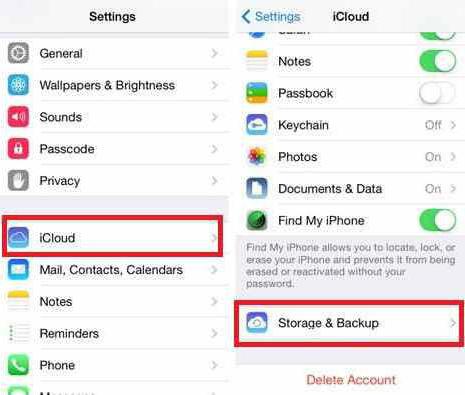
Melalui iTunes
Misalnya, gunakan aplikasi khusus untuk perangkat seluler bernama iTunes. Program ini sangat memudahkan pekerjaan dengan smartphone dari Apple. Hal utama adalah mengetahui bagaimana bertindak dalam kasus tertentu.
Bagaimana cara mereset pengaturan iPhone jika Anda lupa kata sandi? Untuk melakukan ini, Anda harus:
- Unduh dan instal di komputer Anda versi terbaru iTunes Penting untuk memastikan bahwa itu kompatibel dengan ponsel cerdas Anda.
- Nyalakan iPhone dan luncurkan aplikasi yang sesuai di PC.
- Menggunakan kabel khusus, sambungkan gadget ke komputer. Tunggu sebentar - perangkat akan terdeteksi di iTunes.
- Klik pada item "Umum" di program.
- Pilih fitur Pulihkan iPhone.
- Konfirmasikan dengan ID Apple.
Sekarang tinggal menunggu saja. Setelah sekitar 15-20 menit, Anda dapat menggunakan perangkat yang benar-benar bersih. Sekarang jelas bagaimana Anda dapat mengatur ulang iPhone ke pengaturan pabrik tanpa kata sandi. 
Tentang Hard Reset
Setiap smartphone modern memiliki kemampuan untuk memaksa reboot dan mengatur ulang ke pengaturan pabrik. Biasanya proses ini disebut Hard Reset. Beberapa percaya bahwa ini adalah pilihan ideal untuk mengatur ulang iPhone.
Sayangnya, ini tidak benar. Masalahnya adalah "Hard Reset" dari gadget semacam itu hanyalah cara untuk me-restart telepon. Dan tidak lebih. Metode ini tidak memungkinkan Anda untuk dengan cepat dan mudah mengatur ulang pengaturan. Namun, penting untuk mengetahui cara membuat perangkat berfungsi kembali jika perlu. Misalnya, jika hang terjadi saat menggunakan salah satu metode yang tercantum di atas untuk mengatur ulang parameter.
Reset Keras pada "iPhone" dilakukan dengan cara berikut:
- Secara bersamaan tekan dan tahan tombol Rumah dan tombol mode Tidur.
- Lepaskan kombinasi yang ditentukan setelah logo Apple muncul.
- Tunggu perangkat untuk reboot.
Umumnya opsi ini Ini membantu untuk me-restart telepon, tetapi tidak mengatur ulang pengaturan. Smartphone lain yang menggunakan Hard Reset diundang untuk "memutar kembali" sistem operasi. Setiap pengguna harus mengingat fitur ini. Karenanya, Hard Reset tidak akan membantu menjawab pertanyaan tentang cara mengatur ulang semua pengaturan pada iPhone. 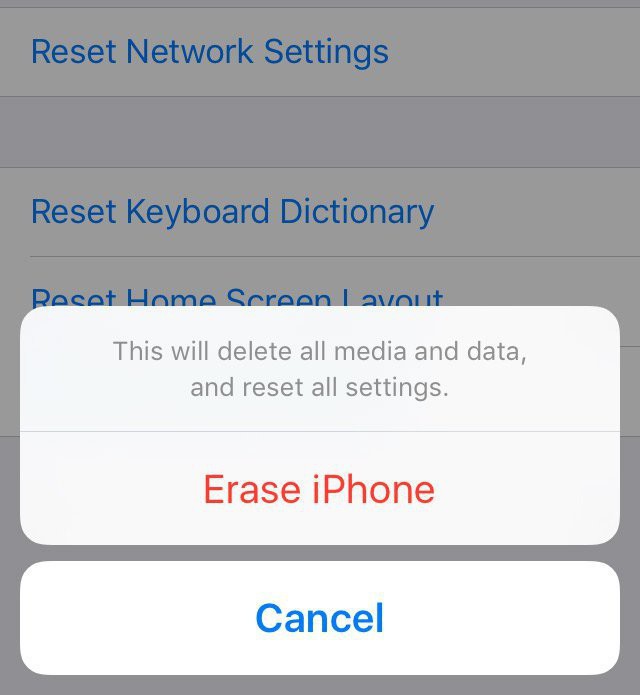
Browser Safari
Tip berikut hanya berlaku untuk browser. Paling sering, program yang sesuai mengacu pada Safari. Masalahnya adalah bahwa sebelum menjual ponsel, disarankan untuk menyingkirkan data dan pengaturan di browser.
Diusulkan untuk melakukan ini menggunakan kemampuan standar perangkat seluler. Bagaimana saya bisa mengatur ulang iPhone saya tanpa kata sandi untuk browser?
Untuk melakukan ini, ikuti instruksi:
- Nyalakan dan tunggu sampai iPhone / iPad terisi penuh.
- Buka bagian "Pengaturan" - "Safari".
- Pilih fungsi yang diperlukan di sana. Misalnya, "Hapus Riwayat" atau "Pengaya" - "Data Situs" - "Hapus Semua".
- Tunggu operasi selesai.
Padahal, semuanya tidak sesulit kelihatannya. Demikian pula, Anda disarankan untuk bekerja dengan browser apa pun di ponsel cerdas Anda. Hanya ketika mengatur ulang data Safari maka pengaturan dasar tetap utuh. 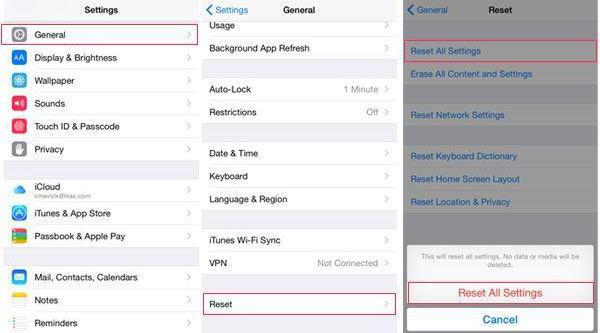
Ringkasan dan Kesimpulan
Hasil apa yang dapat diambil berdasarkan informasi yang dipelajari sebelumnya? Jika pengguna berpikir tentang cara mengatur ulang semua pengaturan pada "iPhone", ia perlu:
- tahu kata sandi dari iPhone;
- akses iTunes
- lupakan proses yang disebut Hard Reset;
- buat cadangan data Anda untuk berjaga-jaga.
Pada kenyataannya, semuanya lebih sederhana daripada yang terlihat. Untuk sepenuhnya membersihkan ponsel cerdas Anda, disarankan untuk mempelajari semua kemungkinan pembuangan data. Mereka terletak di bagian "Pengaturan" - "Umum" - "Reset". Diusulkan untuk melakukan pembersihan ponsel secara lengkap. Misalnya, setel ulang pengaturan Beranda Anda.
Kunci kata sandi adalah tindakan pencegahan yang melindungi iPhone atau iPad Anda dari peretasan. Gunakan itu untuk melindungi data pribadi dari akses yang tidak sah. Dari artikel di bawah potongan Anda akan belajar: apa itu kata sandi kunci, cara mengatur kata sandi lebih dari 4 karakter ketika iPhone sementara diblokir, cara mengatur ulang penghitung upaya yang salah dan cara mengaktifkan dan menghapus kata sandi kunci pada iPhone, iPod Touch dan iPad. Untuk pemula, akan bermanfaat bagi pengguna tingkat lanjut untuk bahan referensi.
Cara iPhone Password Lock Bekerja
Ketika dihidupkan kunci iPhone atau kata sandi iPad, desktop (Layar Utama) perangkat terkunci sepenuhnya. Saat Anda menekan tombol "Rumah" dan "Daya", layar kunci yang dikenal sebagai "Layar Kunci" muncul di layar perangkat.
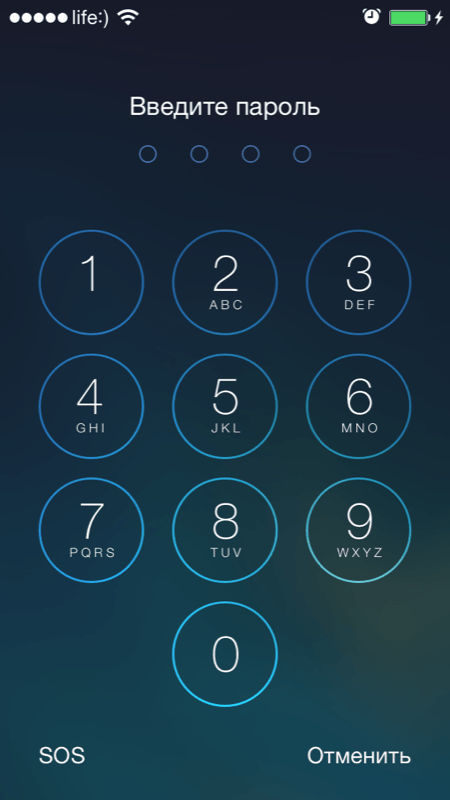
Yang dapat Anda lihat di layar kunci adalah bilah status (di bagian paling atas), tanggal dan waktu. Membuka kunci iPhone dengan gesek ke kanan di bagian bawah layar menampilkan formulir untuk memasukkan kata sandi kunci (secara default, 4 digit). Dan untuk pergi ke desktop dan mengakses kemampuan perangkat, Anda harus memasukkan set karakter yang benar.
Pada layar kunci, Anda dapat mengaktifkan "Pusat Kontrol" (dihidupkan dalam pengaturan di menu dengan nama yang sama), ini akan memungkinkan Wi-Fi dan terhubung ke dikenal jaringan nirkabel secara otomatis (tanpa membuka kunci perangkat), luncurkan utilitas berguna di rumah: senter, timer, kalkulator, kamera dan fungsi AirDrop.
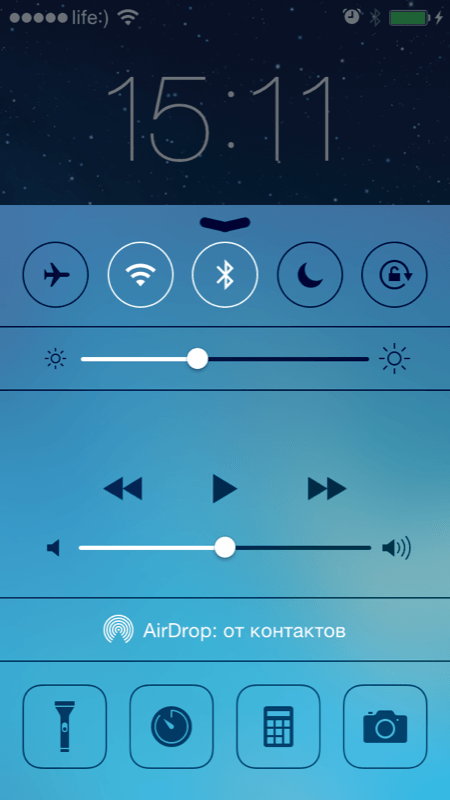
Di iOS 7.0-7.0.4, ditemukan kerentanan yang memungkinkan untuk mem-bypass kata sandi kunci dan memanggil aplikasi apa pun yang berjalan di latar belakang melalui titik kontrol pada layar yang terkunci.
Kata Sandi Kunci iPhone Sederhana
Kata sandi sederhana hanya terdiri dari 4 angka Arab, huruf dan karakter khusus tidak tersedia. Ternyata bisa ada 10.000 varian set seperti itu, tidak sedikit, bukan? Dan jika Anda memperhitungkan kunci waktu periodik akun selama 1, 5, 15, dan 60 menit, jika Anda salah mencoba, itu akan memakan banyak waktu.
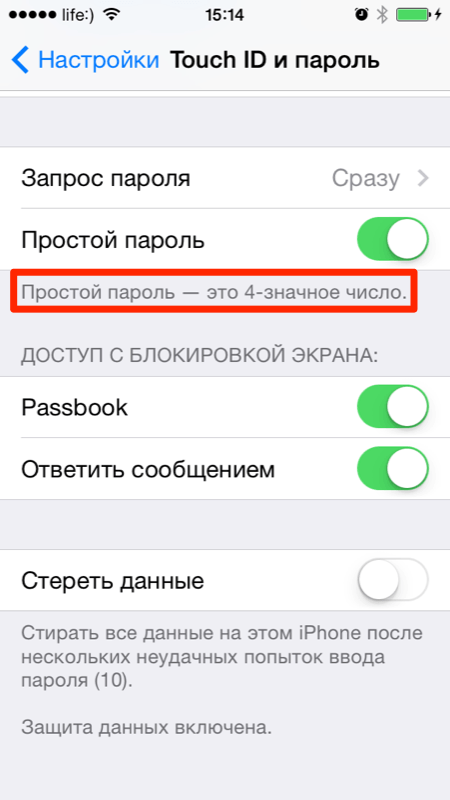
Kunci kata sandi yang kompleks
Sudah di mana, di mana, dan di Apple, perhatian besar diberikan untuk melindungi data pribadi, serta perangkat itu sendiri dari peretasan. Dengan satu jentikan jari, kode 4 digit yang sederhana berubah menjadi mimpi buruk nyata bagi seorang cracker. Lebih mudah untuk melewatkan perangkat yang diblokir untuk memo daripada mengambil kata sandi seperti itu.
![]()
Masuk pengaturan iPhone di menu "ID Sentuh dan kata sandi" - untuk perangkat dengan ID Sentuh dan "Kata Sandi" - untuk semua yang lain, matikan sakelar "Kata sandi sederhana" dan dapatkan kesempatan untuk mengunci perangkat dengan kata sandi yang panjangnya tidak terbatas, yang terdiri dari angka, huruf besar dan kecil, serta karakter khusus. Untuk bersenang-senang, baca panjang kata sandi yang rumit dan berikan informasi dalam komentar. Terima kasih
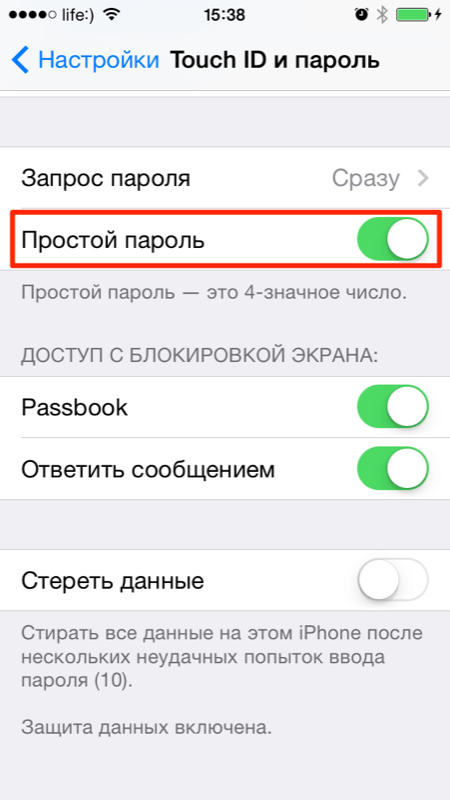
Jumlah opsi untuk kata sandi seperti itu sulit dibayangkan dan ini tidak perlu, hanya 4 digit. Selain itu, kata sandi yang kompleks mudah dilupakan buka kunci iPhone Anda akan membutuhkannya dengan kehilangan semua konten.
Memblokir sementara iPhone saat memasukkan kata sandi yang salah
![]()
Dengan 6 upaya yang salah untuk memasukkan kata sandi kunci, perangkat diblokir sementara pada awalnya selama 1 menit: tidak ada tindakan kecuali panggilan darurat, termasuk mencoba lagi kata sandi.
Setiap upaya yang salah berikutnya meningkatkan waktu kunci iPhone 5, 15 dan 60 menit, dan segera setelah Anda memasukkan kata sandi yang salah untuk ke-10 kalinya berturut-turut, perangkat akan sepenuhnya terkunci. Sebelum menghubungkan iPhone ke komputer yang diizinkan mengakses perangkat dan, memasukkan kata sandi tidak mungkin dilakukan.
![]()
Cara mengatur ulang penghitung upaya yang salah untuk memasukkan kata sandi kunci
Memblokir sementara iPhone saat masuk kata sandi salah dapat diatur ulang. Jika Anda memiliki akses ke mana perangkat telah disinkronkan setidaknya sekali, melakukan ini mudah.
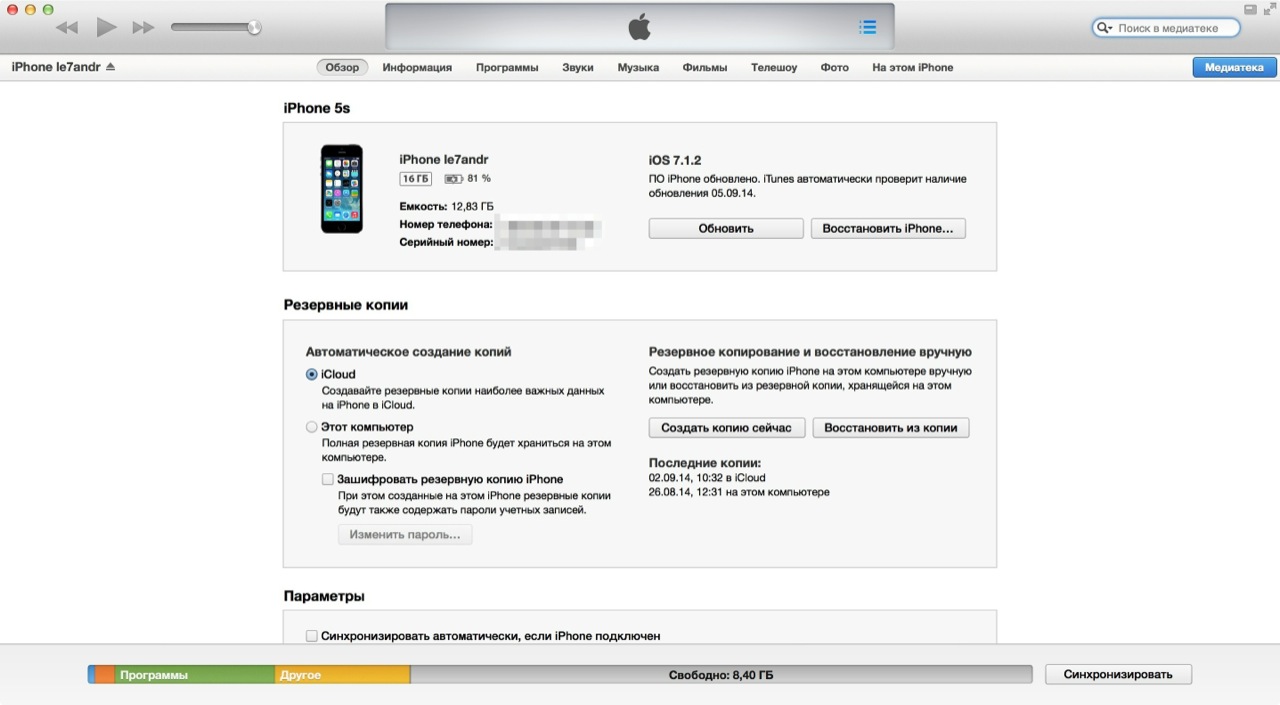
Jika Anda menyambungkan iPhone ke komputer yang sebelumnya tidak disinkronkan, Anda tidak akan dapat mengatur ulang penghitungnya, karena ini Anda harus mengizinkan komputer mengakses konten iPhone.
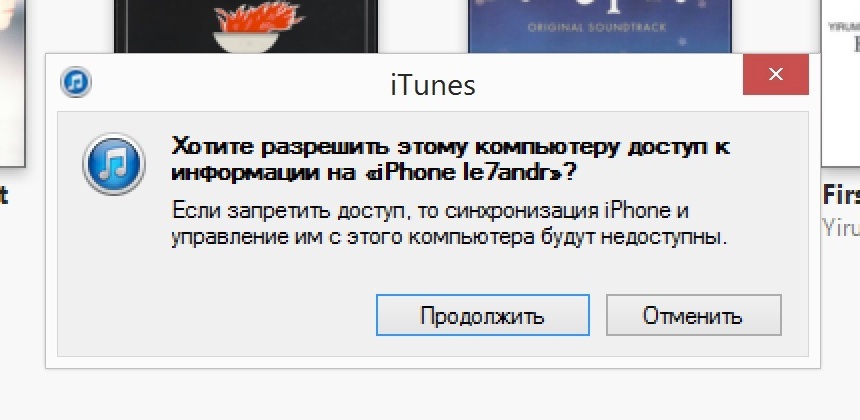
Konfirmasikan izin diperlukan pada perangkat itu sendiri, tetapi ini adalah hal yang buruk - Anda tidak dapat membukanya dan karena itu Anda tidak dapat mengizinkannya juga.
Menghitung waktu yang diperlukan untuk mengatur ulang kata sandi kunci iPhone sederhana secara manual
Asumsikan bahwa perangkat iOS tidak diblokir secara permanen pada upaya ke-10 yang salah. Pencarian 10.000 opsi secara manual akan membutuhkan:
- Setiap 9 opsi: 1 + 5 + 15 + 60 \u003d 81 menit.
- 10.000 pilihan: (10.000 / 9) * 81 ~ 90.000 menit, atau 90.000 / 60 \u003d 1.500 jam, atau 1.500 / 24 \u003d 62,5 hari. Dan ini belum termasuk waktu yang dihabiskan untuk input.
Seperti yang Anda lihat, bahkan kode 4 digit tidak mudah diambil. Saya ulangi sekali lagi: tidak perlu dan bahkan berbahaya untuk mengaktifkan kata sandi kunci yang kompleks pada iPhone.
Cara mengaktifkan kata sandi kunci iPhone
Untuk mengatur kata sandi:
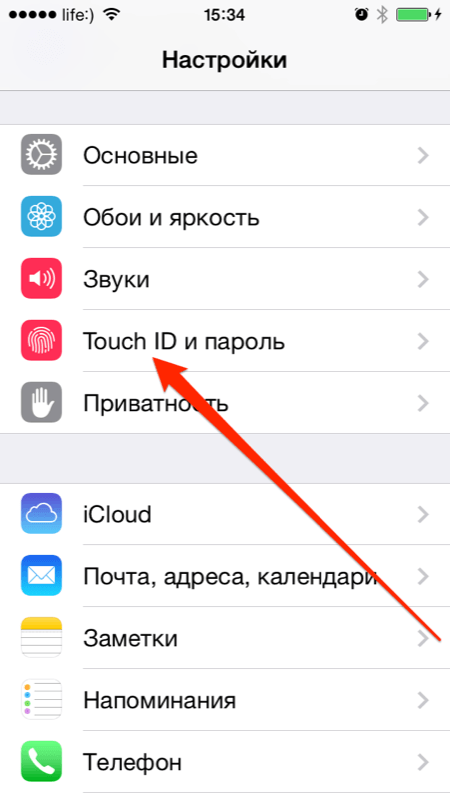
Di kata sandi aktif Akses ke menu "ID Sentuh dan Kata Sandi" diblokir.
Sebagai perlindungan tambahan, menu yang sama menyediakan 10 upaya yang salah. Hidupkan sakelar "Hapus data" jika Anda yakin tidak ada yang akan mencoba membuka kunci iPhone kecuali Anda.
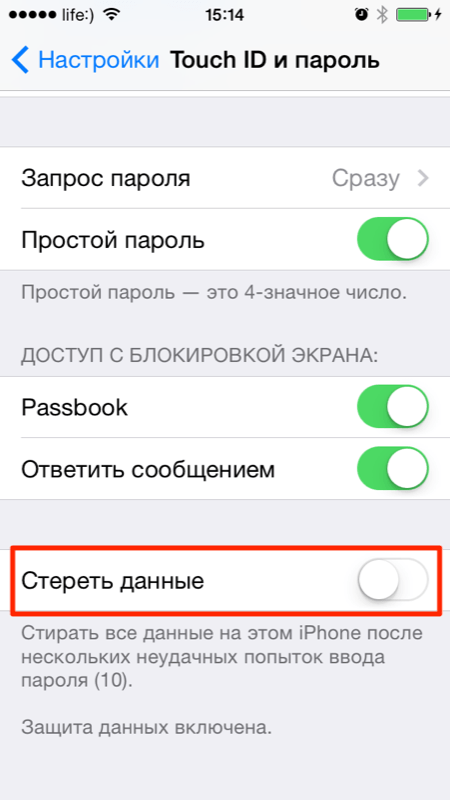
Cara menonaktifkan kata sandi kunci pada iPhone
Jika Anda memiliki akses ke pengaturan perangkat dan untuk beberapa alasan Anda ingin menonaktifkan perlindungan kata sandi (misalnya, berikan perangkat kepada anak untuk sementara waktu), Anda dapat melakukan ini di Pengaturan di menu “Touch ID and password”.
Ketuk "Matikan kata sandi" dan konfirmasikan keputusan. Kemudian masukkan kata sandi yang valid dan tentukan apa yang harus dilakukan dengan gantungan kunci iCloud (KeyChain): matikan perangkat dan hapus semua kata sandi atau lanjutkan menggunakannya. Secara pribadi, saya selalu memilih opsi "Lanjutkan dengan gantungan kunci", maka Anda tidak perlu mengaktifkan kembali gantungan kunci di pengaturan iCloud.
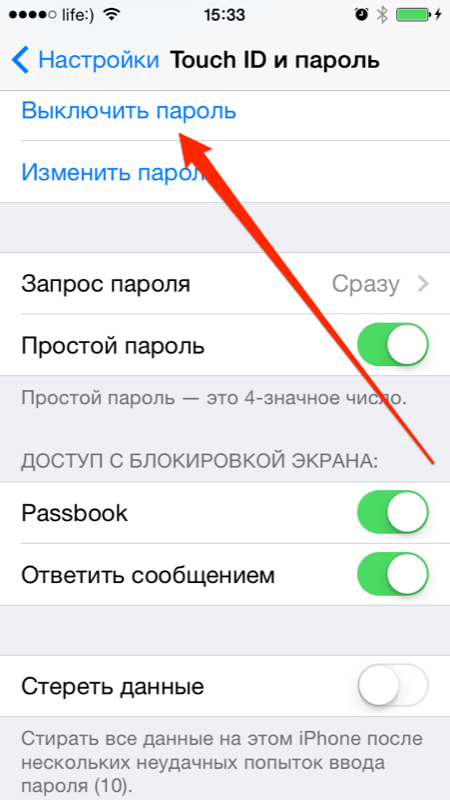
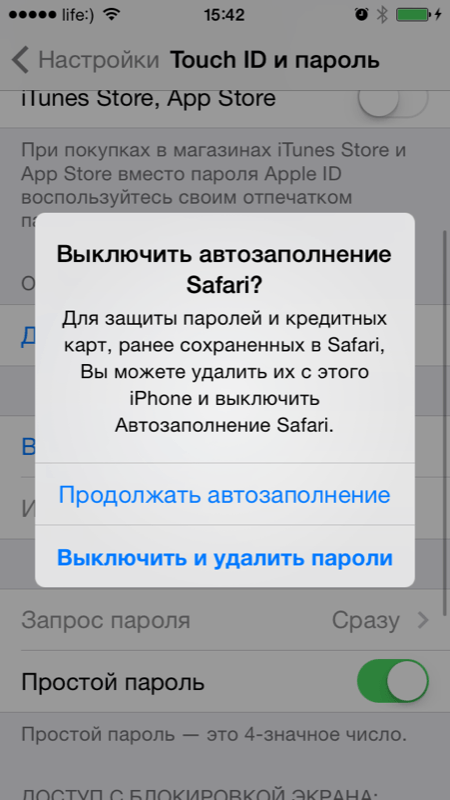
Seperti yang Anda lihat, beberapa langkah sederhana dan iPhone, iPod Touch atau iPad terlindungi dengan baik. Hampir tidak mungkin menemukan kata sandi 4 digit sederhana menggunakan kekuatan kasar manual, jadi gunakan kunci perangkat iOS dengan hati-hati. Jika kamu lupa kode keamanan atau dipasang tanpa sepengetahuan Anda (anak yang sama) -.
Saya mengundang Anda untuk berkomentar - mengajukan pertanyaan, menambah, mengkritik.
Hampir semua dari kita memiliki kasus seperti itu ketika kita lupa kata sandi dari perangkat kita sendiri. Situasi yang tidak terlalu menyenangkan ini dapat terjadi pada pemilik iPhone, iPad, atau iPod Touch. Pada saat yang sama, semua orang tahu bahwa produk dari raksasa apel sangat terlindungi dari semua orang yang mencoba untuk memecahkan kode akses yang ditetapkan untuk perangkat. Dan dengan beberapa entri kunci yang salah, ponsel atau tablet dapat masuk ke keadaan seperti itu. Jika kita lupa kata sandi dari perangkat, kita mulai memilah-milah semuanya opsi yang memungkinkan, tetapi dalam kondisi seperti itu dapat dengan mudah memblokir iPhone atau iPad. Setelah salah memasukkan kode lebih dari enam kali, mereka akan berhenti memberi Anda upaya, dan peringatan berikut akan ditampilkan di layar perangkat "IPhone terputus, ulangi setelah 1 menit.".
Dan setelah memasukkan kata sandi yang salah untuk kesembilan kalinya, Anda akan diminta untuk terhubung ke iTunes atau mencoba lagi lebih lanjut waktu - "IPhone terputus, terhubung ke iTunes /" iPhone terputus, ulangi setelah 60 menit ". Semua tindakan berikut dengan perangkat dilakukan dengan iOS versi 9.2. Dalam versi lain, jika kata sandi dimasukkan secara salah, setelah beberapa kali, perangkat secara konstan meningkatkan waktu untuk upaya berikutnya. Ini membuat pengguna menunggu lebih lama dan lebih lama, dan tidak menyelesaikan masalah yang ada.
Jika Anda dihadapkan pada situasi seperti itu, jangan putus asa. Hal seperti ini dapat terjadi pada semua orang. apple menyediakan tindakan untuk pengguna. Anda dapat mengembalikan perangkat agar berfungsi cukup cepat jika Anda mengikuti salah satu opsi yang dijelaskan di bawah ini.
Opsi pertama adalah mengatur ulang batas waktu perangkat
Jika Anda belum membuat salinan cadangan perangkat di komputer Anda sebelumnya, tetapi penting bagi Anda untuk menyimpan data pribadi di iPhone, iPad dan iPod touchmaka metode ini akan berguna. Ya, dan ini akan menjadi satu-satunya pilihan untuk membuka kunci perangkat dalam hal ini. Anda harus mengatur ulang kata sandi menggunakan pilihan manual. Seperti yang disebutkan sebelumnya, dengan sejumlah memasukkan kata sandi yang salah, upaya Anda akan dibatasi oleh waktu atau dengan meminta untuk terhubung ke iTunes. Untuk terus-menerus mengatur ulang waktu ini dan mencoba lagi, Anda perlu mengatur ulang penghitung waktu dalam program pada PC desktop.
Untuk memperbarui penghitung waktu hingga upaya berikutnya untuk memasukkan kata sandi, kita perlu iTunes. Selain itu, agar metode ini berfungsi dengan benar, perlu saat itu menyalakan iPhone atau perangkat lain di komputer, program mengenalinya. Jika perangkat tidak dikenali, maka tidak ada yang akan direset. Selain itu, tidak ada yang berfungsi saat terhubung ke perangkat orang lain. Faktanya adalah bahwa dengan koneksi seperti itu, konfirmasi diperlukan atas izin untuk membaca informasi dari perangkat, baik di komputer maupun di iPhone. Dan untuk mengonfirmasi tindakan di ponsel, Anda harus membukanya, oleh karena itu, tidak ada yang berhasil.
Agar semuanya berfungsi dengan benar, sambungkan ponsel Anda ke komputer yang digunakan iPhone sebelumnya. Jika ini tidak memungkinkan, Anda dapat segera melanjutkan ke metode yang dijelaskan di bawah ini.
Jika semuanya berfungsi, ikuti petunjuk di bawah ini:
Untuk memulai, jalankan program di komputer, pada versi program yang baru, Anda dapat melihat ikon telepon di sudut kiri atas. Hubungkan iPhone melalui Kabel USB, pada layar yang mana tulisan "iPhone terputus, ulangi setelah 60 menit" atau interval waktu lainnya ditampilkan. Kadang-kadang tindakan ini sudah cukup bagi Anda untuk mengatur ulang penghitung, namun, jika pengumuman coba lagi setelah waktu tertentu masih hang, maka silakan.
Klik kanan pada ikon telepon atau pada tombol "sinkronisasi" khusus. Segera setelah proses sinkronisasi dimulai, segera tutup dengan tanda silang kecil. Namun, terkadang untuk menyelesaikan sinkronisasi, Anda perlu mengklik panah yang muncul segera setelah mengklik tanda silang.
Sekarang penghitung kata sandi pada layar kunci telah diatur ulang. IPhone atau iPad yang sebelumnya meminta masuk kembali kata sandi dalam satu jam atau lebih kini telah mereset penghitung, dan Anda dapat terus mencoba. Prosedur ini Anda dapat menghabiskan sebanyak yang Anda suka hingga Anda ingat kombinasi yang diinginkan.
Bahkan jika pesan yang meminta untuk terhubung ke iTunes ditampilkan, kami melakukan hal yang sama.
Cara kedua adalah pengaturan ulang kata sandi
Jika perangkat Anda sudah terputus atau belum berhasil melakukannya, tetapi masih meminta kata sandi, maka Anda harus bertindak dengan cara yang lebih ketat. Namun, itu akan menyebabkan semua informasi pada perangkat Anda terhapus. Jika ada yang dibuat sebelumnya cadanganitu bagus Jika tidak, Anda harus mengorbankan semua data untuk membuka kunci perangkat.
Metode membuka kunci iPhone ini berguna jika Anda sudah mencoba metode pertama, tetapi tidak ada yang berhasil. Sekarang Anda secara sadar memutuskan untuk mengumpulkan telepon sepenuhnya, termasuk semua informasi di dalamnya. Jika Anda memiliki salinan cadangan perangkat, maka semuanya akan lebih mudah untuk memutuskan pengaturan ulang.
Perhatian! Jika salinan cadangan Anda dienkripsi, maka kata sandi juga akan disimpan dan setelah memulihkan perangkat, Anda masih memerlukan kode akses.
Reset kata sandi dilakukan sebagai berikut. Untuk melakukan ini, Anda harus meletakkan perangkat dalam mode pemulihan - DFU. Dengan menggunakan mode ini, Anda dapat mereset sepenuhnya iPhone atau iPad ke pengaturan pabrik.
Semua metode ditunjukkan untuk perangkat Apple dengan versi firmware iOS 7 dan lebih tinggi. Sekarang Anda tahu cara mengatur ulang kata sandi pada perangkat Anda.
Jika Anda menemukan kesalahan, silakan pilih sepotong teks dan tekan Ctrl + Enter.
Seperti kita ketahui, salah satu sifat ingatan manusia adalah melupakan. Nah, ini benar-benar terjadi pada semua orang. Ada begitu banyak hal yang perlu diingat di dunia digital saat ini: dan kata sandi dari jejaring sosial, dan kode PIN, serta kata sandi yang kami gunakan untuk memblokir iDevices kami. Jadi, hari ini kita akan berbicara tentang cara mengatur ulang kata sandi di iPad.
Biasanya, untuk mengingat kata sandi dari tablet "apple" Anda, Anda memiliki 5 upaya berturut-turut; lebih lanjut, jika ingatannya tidak membantu, Anda akan diminta untuk menunggu sebentar. Dengan satu lagi usaha yang gagal Kami harus menunggu 5 menit, jadi kami akan beralih ke tindakan lebih lanjut.
Setel ulang kata sandi iPad - Ini bukan tugas yang sulit seperti yang terlihat, tetapi untuk beberapa itu masih akan menyakitkan, karena data akan hilang seluruhnya atau sebagian (bagaimana dan mengapa, saya akan memberi tahu Anda nanti).
Satu-satunya cara yang pasti akan berhasil adalah dengan menginstal perangkat. Semua orang dapat melakukan ini di rumah, yang merupakan nilai tambah, karena Anda tidak perlu membayar pusat layanan untuk ini.
Metode Berkedip
Secara umum, ada dua cara untuk merefleksikan tablet:
- Dalam Mode Pemulihan.
- Masuk mode DFU (Peningkatan Firmware Perangkat).
Berita buruk tentang flashing adalah bahwa jika Anda tidak mencadangkan perangkat Anda, semua data Anda akan dihapus. Untuk memeriksa apakah Anda memiliki cadangan, Anda harus:
Atau Anda dapat pergi ke iCloud.com dan menemukan "Perangkat saya" di pengaturan: kemudian klik pada perangkat dan lihat kapan salinan terakhir dibuat.
Berkedip dalam RecoveryMode
Kami akan menjelaskan cara mengatur ulang kata sandi iPad secara bertahap dan terperinci. Untuk menyelesaikan semuanya, cukup ikuti algoritma:
Berkedip di DFU
Sedikit teori belum melukai siapa pun. DFU adalah mode khusus di mana sistem operasi iOS tidak dimulai. Ternyata perangkat Anda hanya menerima informasi teknis. Perbedaan utama dari mode Pemulihan adalah bahwa dalam mode DFU tidak ada yang ditampilkan di layar, dan iTunes memberi pemberitahuan bahwa perangkat berada dalam mode stabilisasi pemulihan.
Kata sandi pada iPhone Anda adalah kunci untuk mengakses banyak fungsi dan diperlukan untuk membuka kunci smartphone itu sendiri. Keempat digit kata sandi tidak sulit untuk dilupakan. Tetapi situasinya sangat berbeda. Hari ini kita akan melihat tiga cara utama untuk mereset kata sandi iPhone Anda.

Smartphone memberi pemilik kesempatan untuk mengingat kata sandi yang dilupakan. Pengguna akan memiliki 10 upaya. Jika semua upaya telah berakhir, hanya ada dua solusi yang mungkin - setel ulang upaya dan terus memilih atau mereset kata sandi kunci secara permanen.
Jika semua upaya digunakan, maka smartphone itu sendiri akan menawarkan untuk menghubungkannya ke komputer dan iTunes. Dengan menggunakan aplikasi ini, Anda dapat mengatur ulang kata sandi dengan mengalihkan perangkat ke DFU atau Mode Pemulihan.
Reset kata sandi menggunakan iTunes
1. Masukkan iPhone Anda dalam Mode DFU atau Sembuh.
2. Sambungkan smartphone ke komputer melalui kabel.
3. Luncurkan iTunes dan tunggu definisi perangkat Anda di aplikasi.

4. Unduh dan pilih firmware untuk dipasang atau tunggu hingga iTunes sendiri memilih versi terbaik iOS.
5. Klik tombol Pulihkan.
Penting! Pemulihan seperti itu tidak hanya akan memerlukan pengaturan ulang kata sandi, tetapi juga penghapusan semua data pribadi dan pengaturan pada iPhone.
Reset kata sandi di iCloud
Jika fungsi Find iPhone aktif dan smartphone memiliki akses ke Internet, Anda dapat menggunakan layanan iCloud untuk mereset kata sandi.
1. Pada komputer dengan akses Internet, buka situs.
2. Pastikan bahwa dalam daftar perangkat di aplikasi Find iPhone perangkat Anda sedang online (artinya, ia memiliki akses ke web di seluruh dunia).

3. Pilih smartphone yang terkunci.

4. Klik tombol Hapus iPhone.
5. Masukkan ID Apple dan kata sandi Anda untuk mengonfirmasi. Kolom yang tersisa dapat dibiarkan utuh jika ponsel tidak dicuri.
6. Konfirmasikan tindakan dan tunggu prosesnya selesai.
Seperti halnya pemulihan, semua data akan hilang. Oleh karena itu, ada baiknya membuat salinan cadangan awal dari mereka. Kata sandi baru iPhone mengunci Anda dapat mengatur selama pengaturan awal smartphone.
Reset kata sandi saat jailbreaking
Dalam versi iOS hingga 4.0 dengan jailbreak, ada dua cara untuk mengatur ulang kata sandi tanpa tindakan drastis:
Hapus gantungan kunci di / var / Gantungan Kunci.
Dalam file com.apple.springboard.plist, yang terletak di / private / var / mobile / Library / Preferences, ubah nilai PasswordProtected dari 1 menjadi 0.

Dalam versi sistem yang lebih baru, kunci disimpan di file /var/keybags/systembag.kb.
Penting! Manipulasi apa pun dengan itu, modifikasi atau penghapusan mengarah ke pemblokiran lengkap smartphone. Membuka kuncinya bahkan dengan kata sandi yang benar tidak akan mungkin lagi.




